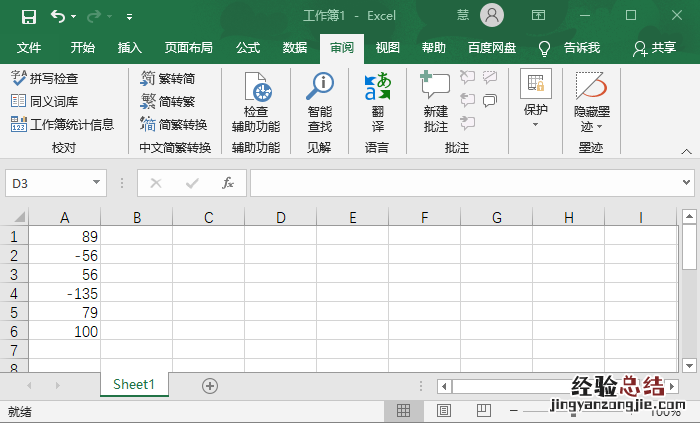
Excel负数怎么变正数?Excel怎么把负数转换为正数?当我们在使用Excel表格时,需要将表格中的负数全部转换为正数,该怎么操作,怎么使用Excel表格的函数将负数改为正数,下面就和小编一起来看看吧!
1、以Microsoft Excel表格为例 , 打开一个需要将负数替换为正数的表格,我们可以通过函数实现;
【excel负数变正数函数 Excel负数怎么变正数】 2、首先选中一个空白单元格(负数改为正数后出现的单元格位置),点击【公式 - 插入函数】;
3、在弹出的窗口中,将选择类别改为【全部】,然后再选择函数【ABS】,点击【确定】(ABS:返回定数值的绝对值 , 即不带符号的数值);
4、然后在函数参数窗口中,输入负数所在的行列,也可以使用鼠标单击负数所在单元格,点击【确定】;
5、之后我们刚开始选中的单元格内,就会出现选中负数改为正数之后的数值啦(注意该方法无法将之前的负数直接在原本的单元格内改为正数);
6、我们可以使用查找替换的方法,在负数原本所在单元格位置,直接改为正数,选中负数所在的行或者列;
7、使用快捷键Ctrl F打开【查找和替换】窗口,切换到【替换】 , 输入查找内容为【-】(负数符号),替换内容输入一个空格,点击【查找全部】;
8、之后一直点击【替换】,将查找到的所有数据替换为空格;
9、最后也可以得到全部是正数的一列数子 。
以上就是Excel负数怎么变正数的全部内容了,希望以上内容对您有所帮助!
















